Portrait mode- ứng dụng làm mờ ảnh iphone cho dân chuyên nghiệp
Với phiên bản mới nhất iPhone 7 Plus thì có sẵn tích hợp ứng dụng làm mở ảnh trên iphone. Vậy nếu bạn chưa có iPhone 7 Plus có tạo được hiệu ứng làm mờ ảnh hay là làm mở ảnh hậu cảnh không? Đương nhiên có thể nếu bạn dùng thêm ứng dụng hỗ trợ.
Giới thiệu ứng dụng làm mờ ảnh trên iphone Portrait mode là một ứng dụng làm mờ ảnh iphone chuyên nghiệp và sẽ giúp bạn có thể tạo hiệu ứng như xóa phông, làm mờ ảnh. Tất cả những gì bạn cần làm chỉ là sử dụng ngón tay và tráo đổi phần cần giữ lại, sau đó tạo phần gốc của ảnh theo hình dạng bất kỳ như hình tự do, vòng tròn, vuông, vùng gradient. Phần mềm khá là dễ sử dụng. Portrait mode được sử dụng trong nhiều trường hợp, chẳng hạn làm ứng dụng làm mờ hậu cảnh iphone để "đánh lừa" người xem, khiến họ lầm tưởng ảnh được chụp bằng máy DSLR chuyên nghiệp; làm mờ phần nền của những bức ảnh chơi thể thao, ảnh có đối tượng chuyển động, mờ nền để làm nổi bật đối tượng chính, che những chi tiết muốn giấu... Cho dù mục đích của bạn là gì thì Portrait mode cũng có thể đáp ứng được tối ưu bằng 1 cú chạm tay.
Bên dưới là các bước thực hiện làm mờ ảnh:
Bức ảnh gốc chưa có hiệu ứng bokeh
1) Khởi chạy ứng dụng làm mờ ảnh iphone Portrait mode, cho phép ứng dụng truy cập vào Camera roll, load ảnh cần tạo hiệu ứng. Bật 2 tùy chọn Mask và Edges.
2) Vuốt lên chủ thể của bức ảnh, nói dễ hiểu bạn muốn làm nổi bật chủ thể thì tạo một lớp đánh dấu để phần mềm xử lý ở bước tiếp theo.
3) Nếu muốn chỉnh sửa lớp đánh dấu đã tạo ở bước 2, bạn có thể zoom to vào ảnh để chỉnh cho chính xác, bước này càng chuẩn thì bức ảnh cho ra sẽ có hiệu ứng đẹp tự nhiên. Nếu lỡ đánh dấu sai vị trí, hoặc bị lem… có thể chọn công cụ xóa (Erase) hoặc Undo.
4) Sau khi chọn đánh dấu xong chủ thể cần làm nổi bật (so với hậu cảnh), hãy zoom out 1 chút để xem lại toàn cảnh, tránh bị sót hoặc lố ở bất kỳ chỗ nào trên bức ảnh. Để tiếp tục, ấn Next.
5) Đợi một lúc để ứng dụng làm mờ ảnh iphone Portrait mode, xử lý và thêm hiệu ứng bokeh vào ảnh (hay gọi là xóa phông). Bạn cũng có thể áp dụng thêm một số hiệu ứng được cung cấp ở ngay bên dưới. Cuối cùng sau khi đã hài lòng với bức ảnh, ấn Apply.
6) Sau khi đã có bức ảnh xóa phông, bạn có thể chỉnh sửa một chút như crop, chỉnh trắng sáng, độ tương phản, thêm bộ lọc…Khi đã ưng ý, ấn Save, ảnh được lưu vào Camera roll.
Và đây là kết quả sau khi tạo thêm hiệu ứng (bên trái: hình nguyên mẫu; bên phải có hiệu ứng xóa phông). Bức ảnh đẹp phải không. Trên đây là ví dụ về ứng dụng làm mờ hậu cảnh trên iphone. Sau khi tìm hiểu qua về phền mềm này thì bạn có thể tự tạo cho mình những bức ảnh thật đẹp không khác gì dân chuyên nghiệp rồi.
Ứng dụng làm mờ ảnh iphone Portrait mode đã làm khá tốt nhiệm vụ, tuy nhiên ở những vị trí nhỏ, uốn cong… như mái tóc, ứng dụng còn nhận diện chưa được tốt, tuy vậy chừng đó đã quá đủ với người dùng chủ sở hữu iPhone. Nếu thích thú với ứng dụng này, bạn có thể bỏ ra tiền ra để sở hữu bản đầy đủ.
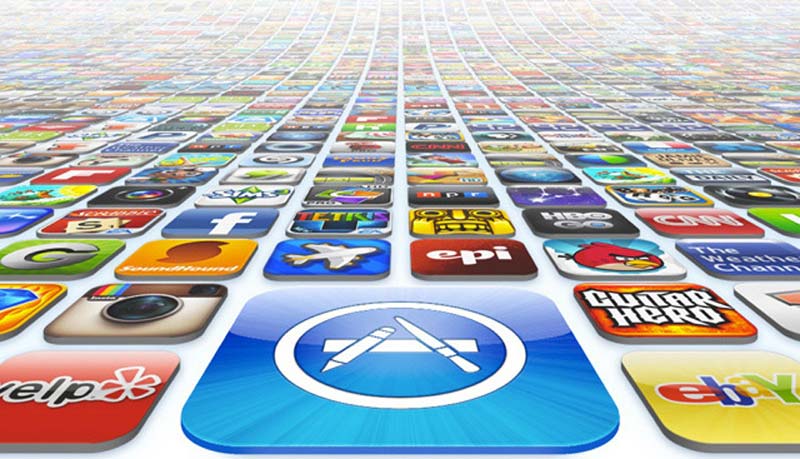
Không có nhận xét nào:
Đăng nhận xét